Android JUnit Test——批量运行测试代码
转载请注明出自天外归云的博客园:http://www.cnblogs.com/LanTianYou/
Android测试三要素
写Android测试用例有三要素,一是我们用的“安卓模拟器device”(用来显示UI),二是“uiautomatorviewer.bat”(用来定位UI上的元素),三是“Robotium”中提供的类(用来与UI元素进行交互)。
批量运行测试分四步
在写好Android的测试用例后,可通过Android JUnit Test批量运行测试代码。一共分四步——
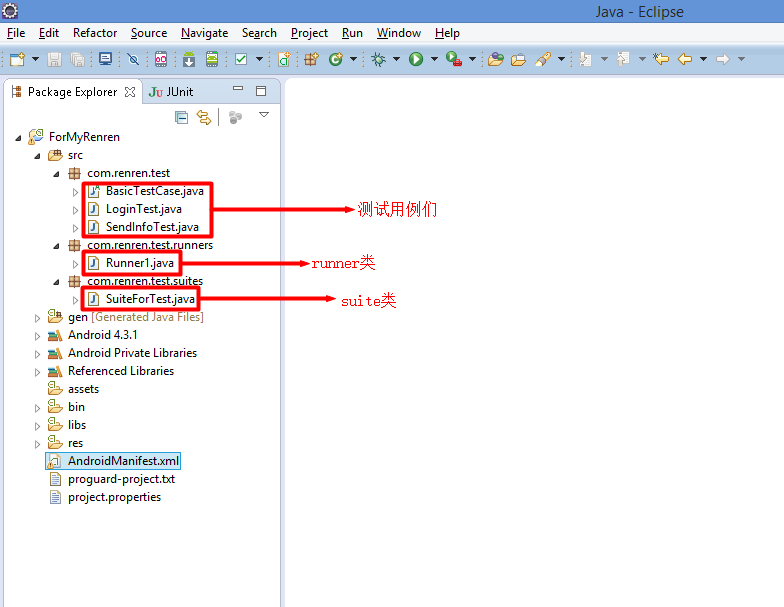
第一步:写一个suite类
第一步:写一个suite类(suite中包含指定的测试用例,如下把SendInfoTest类作为一个测试用例添加进了suite中,LoginTest这个类由于被注释没有被加进suite中):
package com.renren.test.suites; import com.renren.test.SendInfoTest; import junit.framework.TestSuite; public class SuiteForTest {
public static TestSuite getTestSuite() { TestSuite suite = new TestSuite(); //suite.addTestSuite(LoginTest.class); suite.addTestSuite(SendInfoTest.class); return suite; }
}
第二步:写一个runner类
第二步:写一个runner类,用来运行指定的suite,runner类继承了InstrumentationTestRunner类,并且重写了getAllTests方法:
package com.renren.test.runners; import com.renren.test.suites.SuiteForTest; import android.test.InstrumentationTestRunner; import junit.framework.TestSuite; public class Runner1 extends InstrumentationTestRunner { @Override public TestSuite getAllTests() { TestSuite suite = new TestSuite(); suite.addTest(SuiteForTest.getTestSuite()); return suite; } }
第三步:修改配置文件
第三步:修改AndroidManifest.xml文件,添加一个instrumentation标签,如下图:
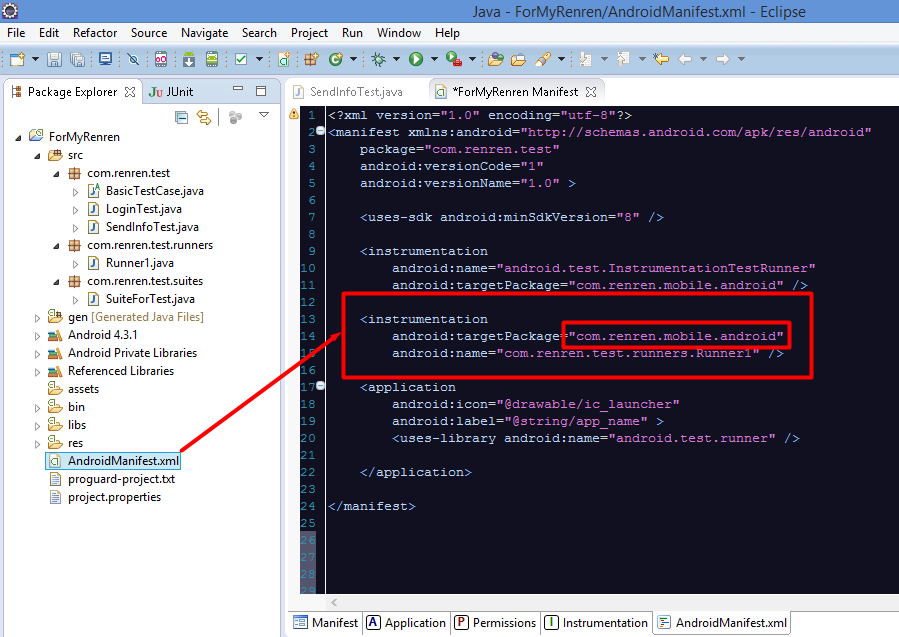
其中“android:name”的值填写“项目中的包名+runner类名”,“android:targetPackage”的值填写被测应用app的包名,这个包名不是runner类所在项目中的包名,而是被测app——即被测apk重签名后生成的Package name(随之一起生成的还有Main activity名):
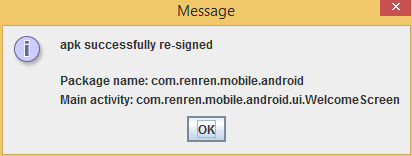
第四步:批量运行测试
第四步:在项目上点击右键->Run As->Run Configurations->选中Android JUnit Test并点击上方的“新建按钮”新建一个叫“ForMyRenren”的Android JUnit Test,Instrumentation runner选择我们自己创建的runner类,点击Run->批量运行测试。

附:获取被测app的包名和活动名的方法
1、下载“apktool.jar”和“apktool.bat”文件->下载地址。
2、 在Android的build-tools路径(我的是C:\Users\Administration\AppData\Local\Android \android-sdk\build-tools\)下选择一个高版本的文件夹(我选择了23.0.2)打开,找到“aapt.exe”文件;
3、将“apktool.jar”、“apktool.bat”和“aapt.exe”这三个文件一起复制粘贴到“C:\Windows”目录下:
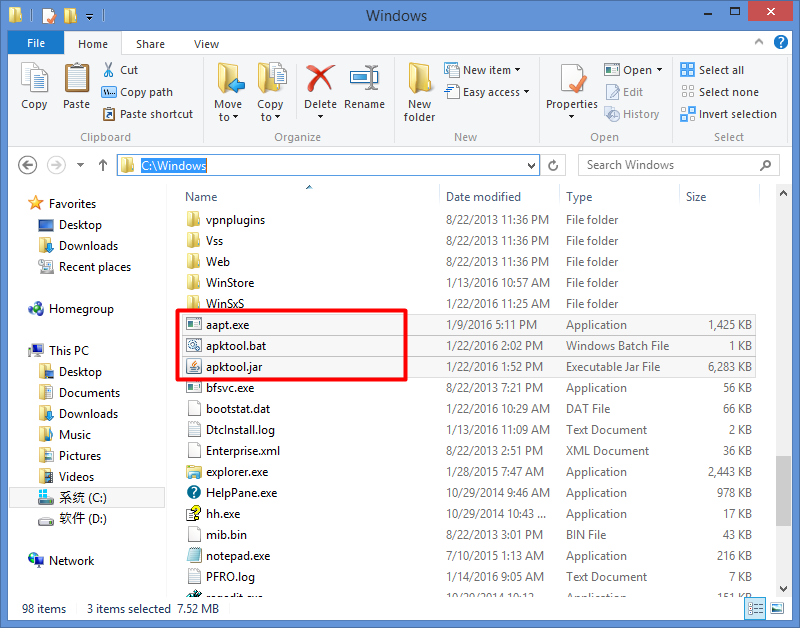
4、启动cmd命令行,输入“aapt dump badging apk在本地的路径名”(我用的是人人网re-sign后的apk),如下:
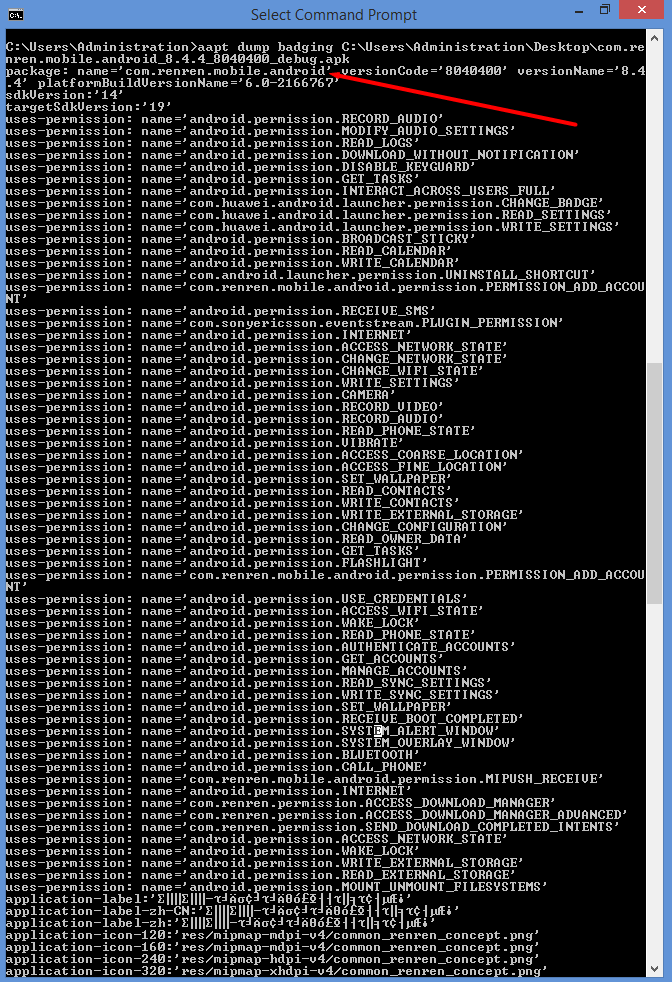
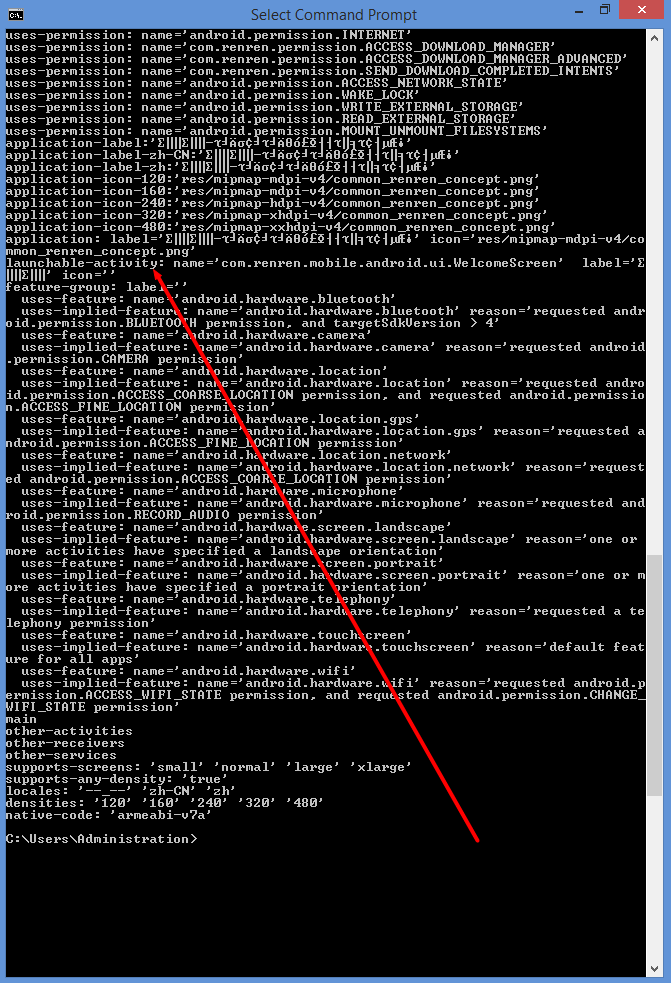
以上我们分别找到了apk的package name和activity name,即对应了apk重签名后生成的Package name和Main activity名。
本文来自博客园,作者:天外归云,转载请注明原文链接:https://www.cnblogs.com/LanTianYou/p/5159608.html



